
セキュリティ上の理由から、PCからの印刷を禁止しプリンターを利用できないように設定したい場合があります。
この場合、一番手っ取り早いのは「Print Spooler」サービスを無効に設定することです。
「Print Spooler」サービスは印刷の実行時に利用するサービスで、このサービスが無効になっていると印刷機能が利用できなくなります。
今回は、その方法をご紹介します。
目次
手順
解説環境はWindows11 24H2です。Windows10でも同じですが一部文言が異なる場合があります。
スタートメニューから[サービス]を起動します。
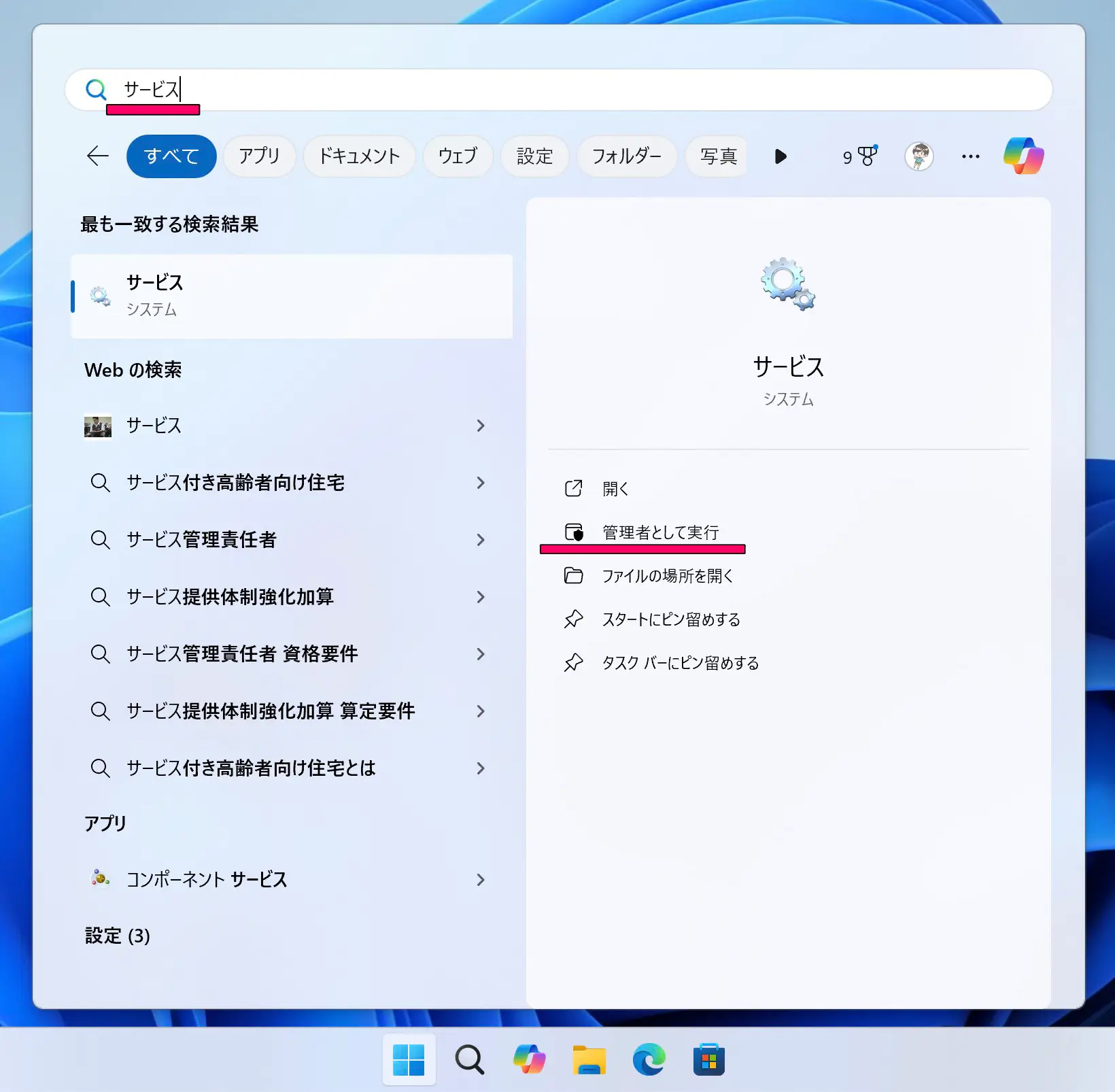
サービスのなかから[Print Spooler]を見つけて、右クリックして[プロパティ]をクリックします。
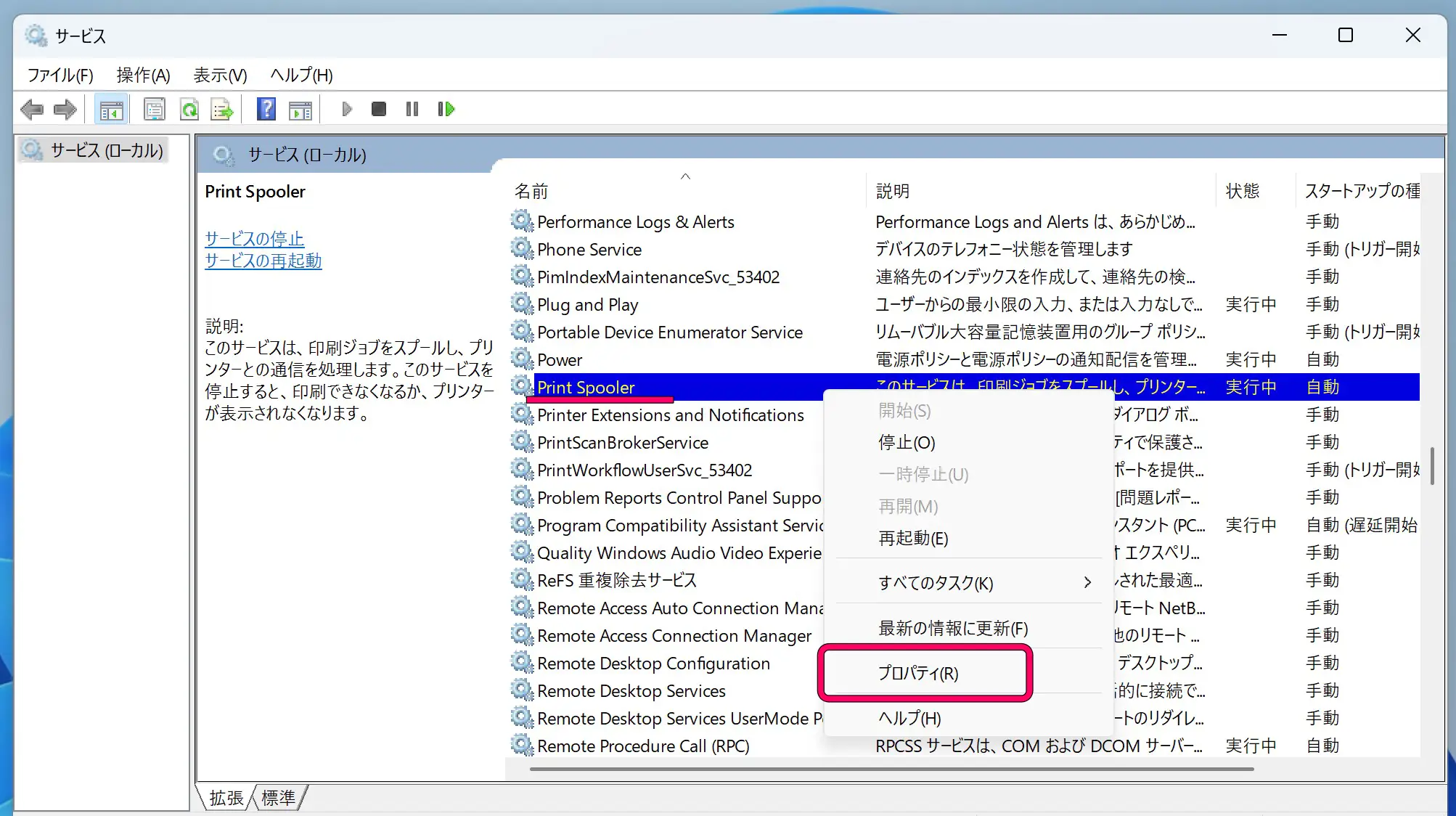
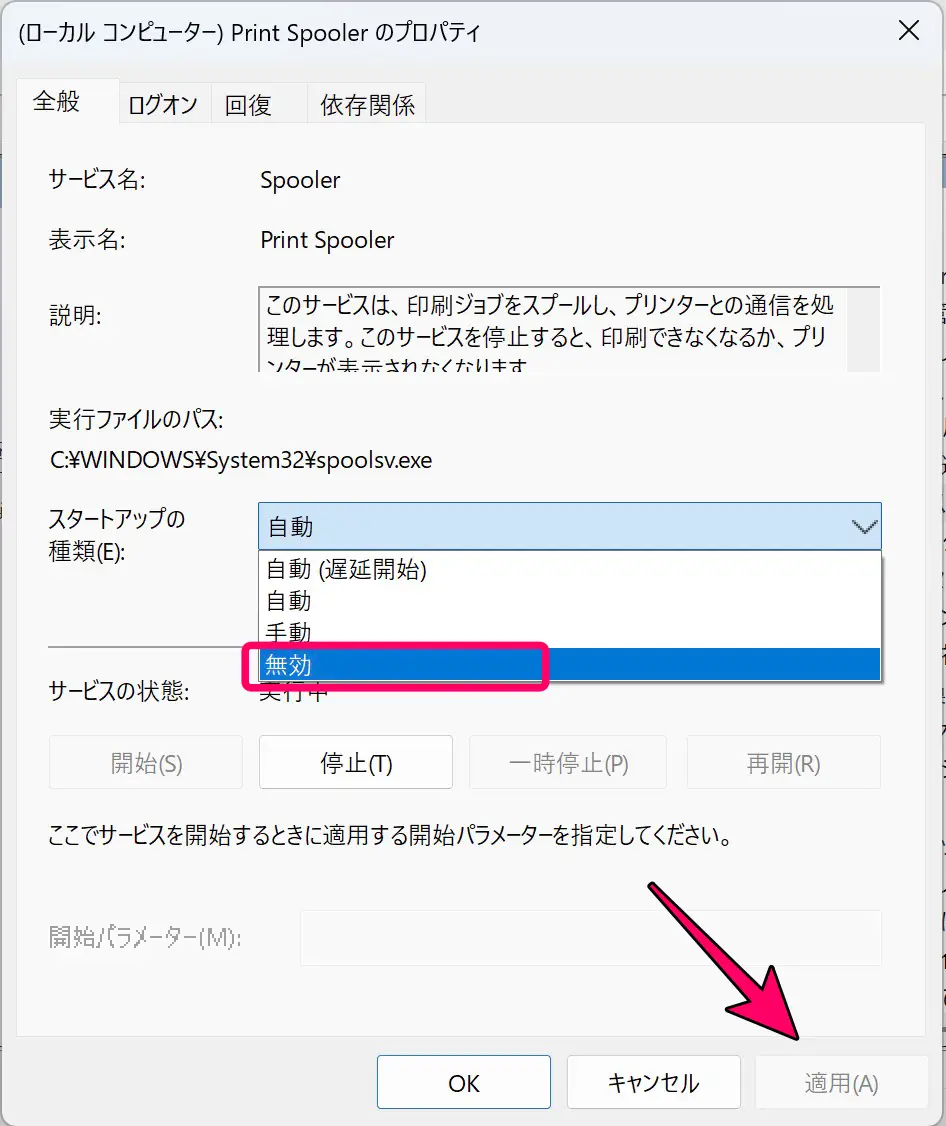
以上が、Print Spoolerサービスを無効にして印刷を禁止する方法です。









コメント